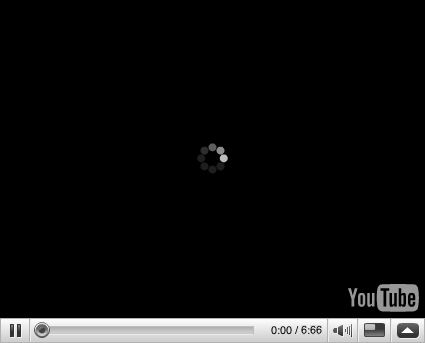ඔන්න ඉතින් අලුත් ගේම් එකක් අරගෙන ආවා.. අපි කවුද ආස නැත්තේ කාර් ගේම්ස් වලට නේද.? මේක Need For Speed ක්රීඩා මාලාවේ අලුත්ම එළිදැක්වීම..''RIVALS'' තමයි නම.. මේ ක්රීඩාව Action හා Racing කියන කොටසට තමයි අයත් වෙන්නේ. EA Games ආයතනය විසින් මෙම ක්රීඩාව නිල වශයෙන් ඔවුන්ගේ මීලග පරිගණක ක්රීඩාව ලෙසින් ප්රකාශයට පත් කර ඇත්තේ 2013 මැයි 23 වන දිනයේදීය.. මෙය එළිදක්වා ඇත්තේ 2013 නොවැම්බර් 15(North America) හා 2013 නොවැම්බර් 29(Europe) යන දිනවල PlayStation 4 සඳහාය.
පසුව Microsoft Windows, Playstation 3 හා Xbox 360 සඳහා පිලිවෙලින් 2013 නොවැම්බර් 19(North America), 2013 නොවැම්බර් 21(Australasia), 2013 නොවැම්බර් 22(Europe) යන දිනවල එළිදක්වා ඇත.
Xbox One සඳහා 2013 නොවැම්බර් 22(North America,Europe) යන දිනයේ එළිදක්වා ඇත.
මෙම ක්රීඩාවේ Developing Team එක වෙන්නේ
1.Ghost Games.
2.Criterion Games.
3.Ghost Games UK.
4.EA Vancouver.
යන ආයතනයි..
මෙම ක්රීඩාව ප්රකාශයට පත් කරන්නේ EA Games ආයතනයයි. මෙහි රචකයන් වන්නේ Will Staples හා Vanesa Lorena Tate යන අයයි.
මෙම ක්රීඩාව Single Player, Multiplayer යන දෙආකාරයටම සහය දක්වයි.
මෙම පරිගණක ක්රීඩාව සඳහා පරිගණකයක පහත සඳහන් අවශ්යතා සපුරා තිබිය යුතුය.
මෙන්න පහලින් තියනවා ගේම් එකේ Trialer එක.
හරි එහෙනම් ඔන්න දෙන්නයි යන්නේ ඩවුන්ලෝඩ් කරගන්න ටොරන්ට් එක.. ටොරන්ට් දන්නේ නැත්තම් මෙතන බලන්න.
එහෙනම් ආයෙත් හමුවෙමු..
එතෙක් ඔබට ජය වේවා..
ගේම් එක ඉන්ස්ටෝල් කරන විදිහ දන්නේ නැත්නම් මෙන්න..
How to install:
After download is done:
- open part1 (executable file) ,
- choose location ,
- click install ,
- wait until is done
- play game from desktop shortcut.